Published: 7:54 AM
Untuk membantu Siswa yang akan melaksanakan Ujian berbasis Komputer maka kali ini kami sampaikan Simulasi II UNBK 2016 Tata Tertib Peserta, Panduan Peserta dan langkah-langkah CBT, sumber : manual CBT UN 2016 Kemdikbud.
TATA TERTIB PESERTA
A. Kewajiban Peserta
- memasuki ruangan setelah tanda masuk dibunyikan, yakni 15 (lima belas) menit sebelum UN dimulai;
- bagi yang terlambat hadir hanya diperkenankan mengikuti UN setelah mendapat izin dari Ketua panitia sekolah/madrasah pelaksana UNBK, tanpa diberi perpanjangan waktu;
- dilarang membawa alat komunikasi elektronik dan kalkulator ke Sekolah/Madrasah;
- tas, buku, dan catatan dalam bentuk apapun dikumpulkan di dalam ruang kelas di bagian depan;
- membawa alat tulis dan kartu tanda peserta ujian;
- mengisi daftar hadir dengan menggunakan pulpen/bolpoin yang disediakan oleh Proktor ruangan;
- mulai mengerjakan soal setelah memasukkan TOKEN UJIAN;
- selama UN berlangsung, peserta UN hanya dapat meninggalkan ruangan dengan izin dan pengawasan dari Proktor;
- yang meninggalkan ruangan setelah memasukkan TOKEN UJIAN dan tidak kembali lagi sampai waktu tes berakhir, dinyatakan telah selesai menempuh/mengikuti UN pada mata pelajaran yang terkait;
- peserta UN yang telah selesai mengerjakan soal sebelum waktu ujian selesai, diperbolehkan meninggalkan ruangan ujian;
- peserta UN berhenti mengerjakan soal setelah waktu ujian berakhir;
- selama UN berlangsung, peserta UN dilarang:
- menanyakan jawaban soal kepada siapa pun;
- bekerjasama dengan peserta lain;
- memberi atau menerima bantuan dalam menjawab soal;
- memperlihatkan pekerjaan sendiri kepada peserta lain atau melihat pekerjaan peserta lain;
- menggantikan atau digantikan oleh orang lain.
B. Panduan Peserta
- Peserta melakukan login pada aplikasi CBT menggunakan username dan password yang telah dibagikan;
- Peserta mengecek identitas dan mata uji yang tampil di layar monitor;
- Peserta memasukkan token yang diumumkan oleh Proktor;
- Peserta mengecek informasi tes yang tampil di layar monitor;
- Peserta mengerjakan mata pelajaran sesuai dengan jadwal yang telahditentukan Penyelenggara UN Pusat;
- Waktu mengerjakan setiap mata pelajaran adalah 120 menit;
- Menjawab butir soal dapat dilakukan dengan cara:
1) memilih/mengklik option jawaban menggunakan mouse atau;
2) menekan keyboard (huruf A atau B atau C atau D atau E). - Peserta dapat mengubah option jawaban dengan cara memilih/mengklik option jawaban lain yang dianggap benar. Jawaban peserta otomatis akan terganti dengan pilihan jawaban yang terakhir.
- Peserta dapat mengidentifikasi kelengkapan jawaban pada daftar soal di sisi kanan layar monitor. Soal yang belum dijawab ditandai dengan kotak warna putih dan kotak warna abu-abu menandai soal yang telah dijawab beserta dengan pilihan jawabannya.
- Memastikan mengklik tombol selesai di soal terakhir jika ingin mengakhiri tes sebelum waktu tes selesai.
- Aplikasi CBT akan berhenti secara otomatis ketika waktu tes berakhir.
COMPUTER BASED TEST (CBT)
Computer Based Test adalah tes berbasis komputer yang dikembangkan sebagai web aplikasi. Untuk bisa mengikuti ujian, peserta harus mengakses server CBT, server CBT bisa berarti server CBT lokal atau server CBT pusat.
Dalam UNBK ini, peserta diarahkan untuk mengakses server lokal melalui XamBrow, web browser khusus ujian.
Berikut ini langkah-langkah Computer Based Test (CBT):
- Mengaktifkan CBTSync di server lokal,
- Mensetting XamBrow di computer klien,
- Mengkopikan XamBrow yang telah tersetting ke seluruh komputer peserta,
- Menjalankan XamBrow,
- Setelah XamBrow berjalan, akan menampilkan laman login seperti
gambar berikut ini:
Gambar 45 Computer Based Test (CBT): Laman Login
- Setelah peserta memasukkan username-password, peserta diminta mengklik tombol log in untuk masuk ke laman tes selanjutnya.
- Jika peserta gagal login karena salah memasukkan password, maka username peserta tersebut harus di reset terlebih dahulu agar bisa login
- Jika peserta berhasil login, maka peserta akan masuk ke laman Informasi Peserta Tes. Laman Informasi Peserta Tes berisi identitas dan informasi pelajaran yang akan dikerjakan oleh peserta tes, sebagaimana gambar berikut ini:
Gambar 46 Computer Based Test (CBT): Laman Informasi Peserta Tes
- Setelah peserta memasukkan token ujian yang didapat dari proktor dan mengklik tombol Submit, peserta akan masuk ke laman Konfirmasi Tes.
- Laman Konfirmasi Tes berisi informasi tes yang akan dikerjakan oleh peserta;
- Setelah peserta memastikan informasi tes di laman Konfirmasi Tes sudah benar, peserta diminta mengklik tombol Mulai dan masuk ke laman soal tes sebagaimana gambar di bawah ini:
Gambar 48 Computer Based Test (CBT): Laman Soal Tes
- Setelah peserta masuk ke laman tes, waktu tes mulai berjalan, peserta tes dapat melihat Waktu Sisa dari subtes yang anda kerjakan.
- Pada bagian kanan terdapat thumbnail dimana peserta tes dapat pindah ke soal-soal yang lain.
- Waktu tes berhenti disaat peserta loading pindah laman soal tes dan berjalan kembali ketika berhasil masuk ke laman soal tes berikutnya.
- Untuk menjawab soal, peserta tes dapat menggunakan mouse atau menekan tombol keyboard A, B, C, D, atau E.
- Jika peserta ingin mengakhiri tes meskipun waktu tes masih ada,maka peserta harus mengklik tombol selesai di soal terakhir dan mengkonfirmasi notifikasi mengakhiri tes dengan memberikan tandaCheck.
Gambar 49 Computer Based Test (CBT): Laman Soal Terakhir
Gambar 50 Computer Based Test (CBT): Notifikasi Ingin mengakhiri tes
- Jika peserta belum selesai mengerjakan tes, tetapi waktu sudah habis, maka otomatis laman soal tes akan tertutup dan masuk ke laman ucapanterima kasih.
Demikian Simulasi II UNBK 2016 Tata Tertib Peserta, Panduan Peserta dan langkah-langkah CBT semoga dapat membantu siswa yang akan melaksanakan UN Berbasis Komputer (UNBK).

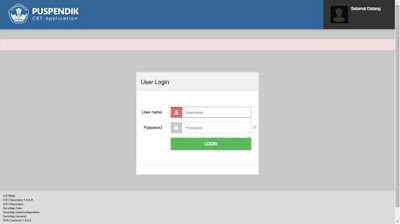



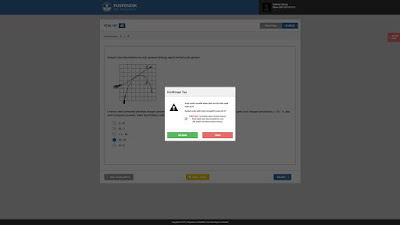
14 komentar
manatabs.....bosss blognya
Trimakasih atas infonya
Bagaimana jika tidak memberi tanda checklist pada notifikasi mengakhiri tes? Apakah jawabannya masih bisa terbaca?
Bagaimana jika tidak memberi tanda checklist pada notifikasi mengakhiri tes? Apakah jawabannya masih bisa terbaca?
Bagaimana jika tidak memberi tanda checklist pada notifikasi mengakhiri tes? Apakah jawabannya masih bisa terbaca?
Ketika peserta belum selesai mengerjakan tes, tetapi waktu sudah habis, maka otomatis laman soal tes akan tertutup dan masuk ke laman ucapanterima kasih.Ketika soal tertutup itu apakah jawabannya sudah di verifikasi ? Mohon Jawab Mas
Permisi, saya mau tanya.
Seandainya kita lupa mengeklik selesai dan langsung log out, apakah data kita teah masuk/tersimpan atau data kita hilang/tidak tersimpan?
Terima kasih
Permisi saya mau tanya.
Seandainya kita lupa mengeklik selesai dan langsung log out saja, apakah datanya akan masuk/tersimpa atau malah datanya hilang/tidak tersimpan?
Mohon di jawab.
Terima kasih.
Permisi saya mau tanya.
Seandainya kita lupa mengeklik selesai dan langsung log out saja, apakah datanya akan masuk/tersimpa atau malah datanya hilang/tidak tersimpan?
Mohon di jawab.
Terima kasih.
Permisi, saya mau tanya.
Seandainya kita lupa mengeklik selesai dan langsung log out, apakah data kita teah masuk/tersimpan atau data kita hilang/tidak tersimpan?
Terima kasih
Kalau kita belum tekan tombol selesai, itu otomatis terkirim atau gimana?
Kalau kita belum tekan tombol selesai, itu jawabannya otomatis kekirim atau gimana?
Kalau kita belum tekan tombol selesai, itu otomatis terkirim atau gimana?
sangat membantu 👍